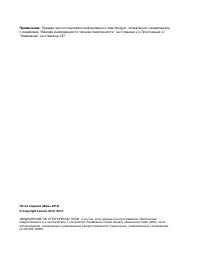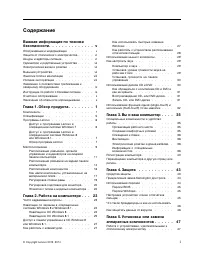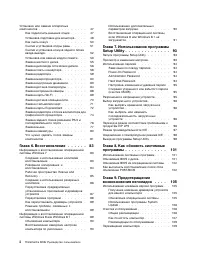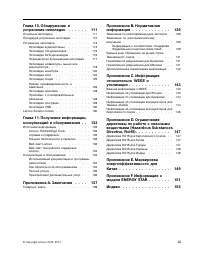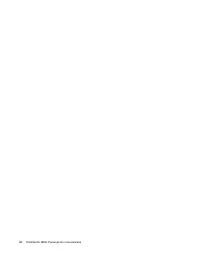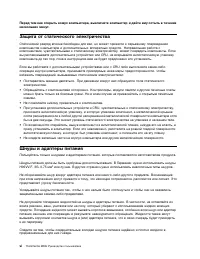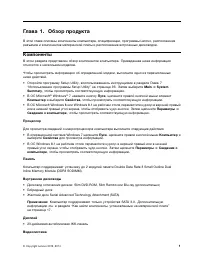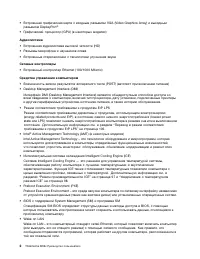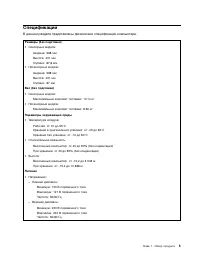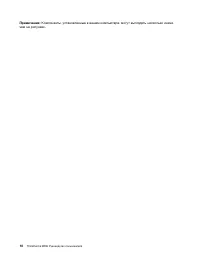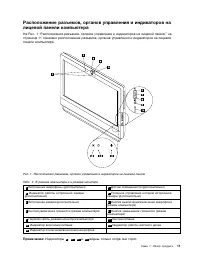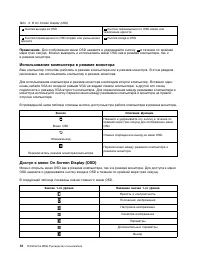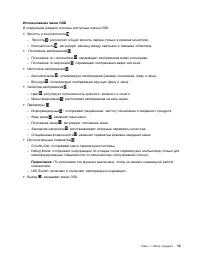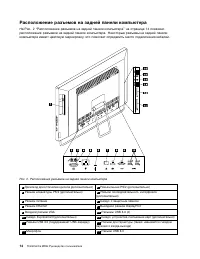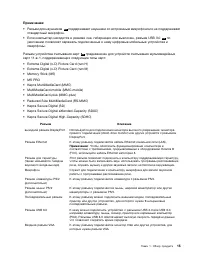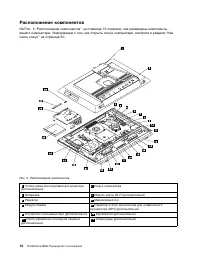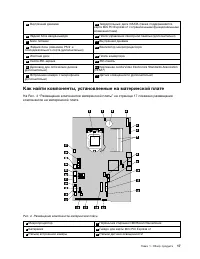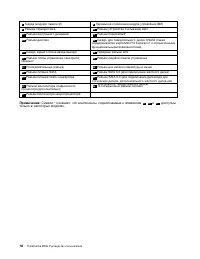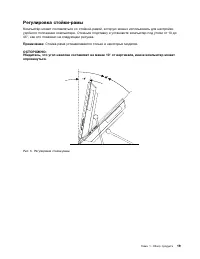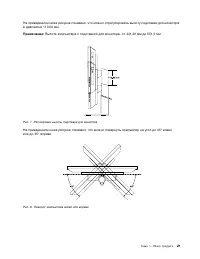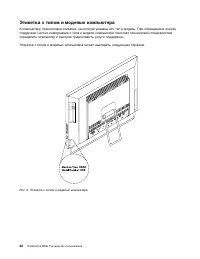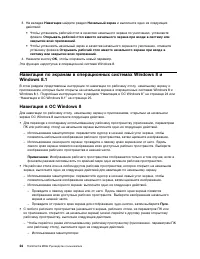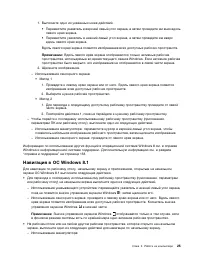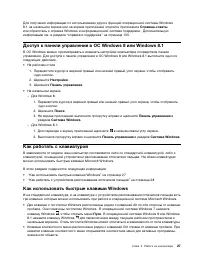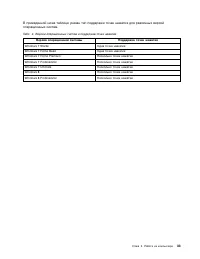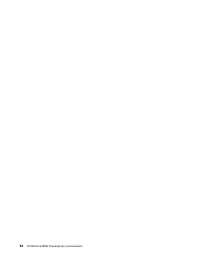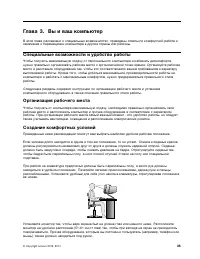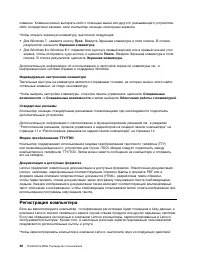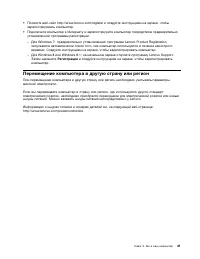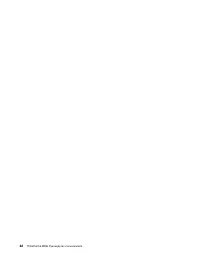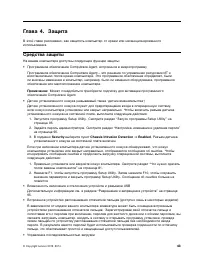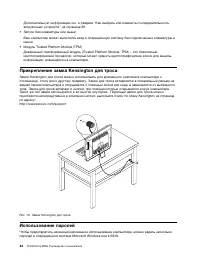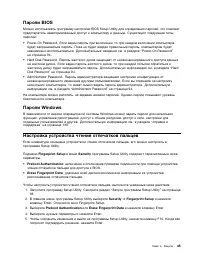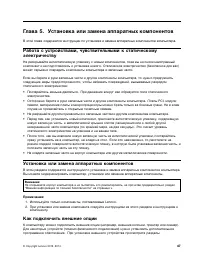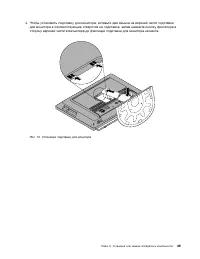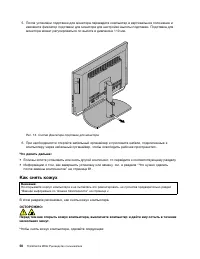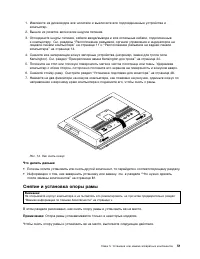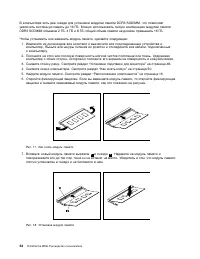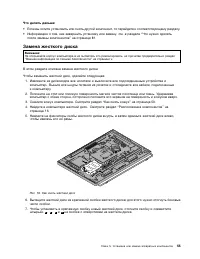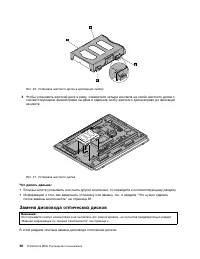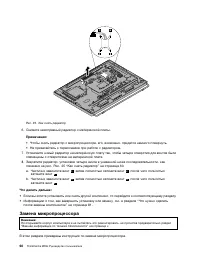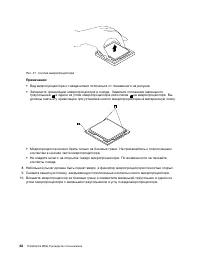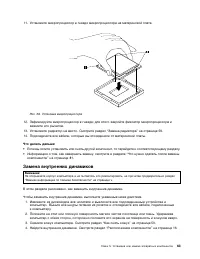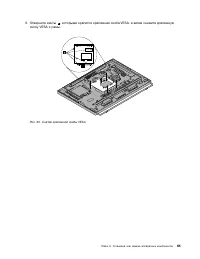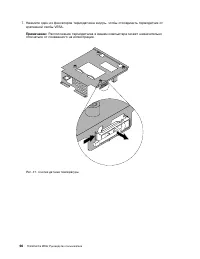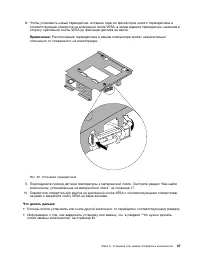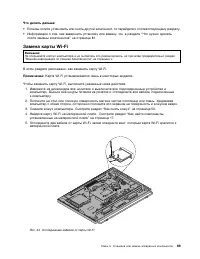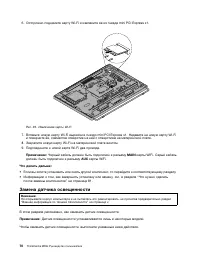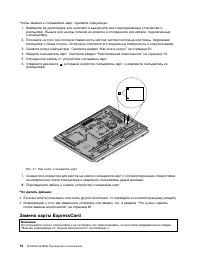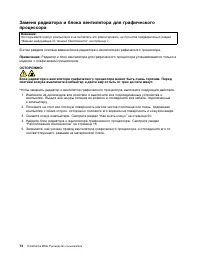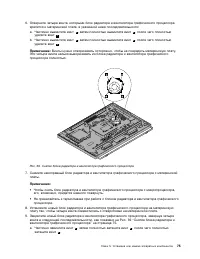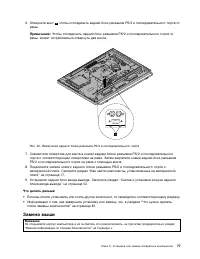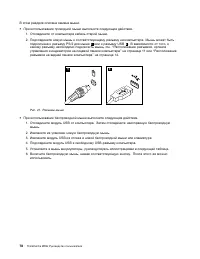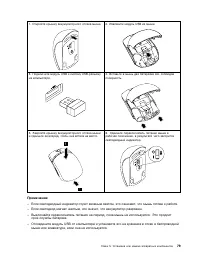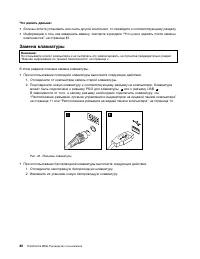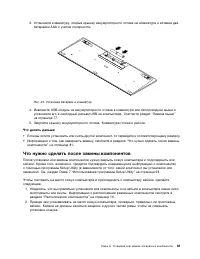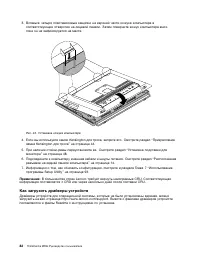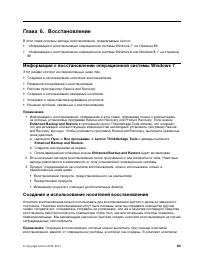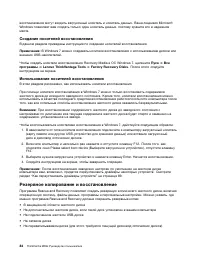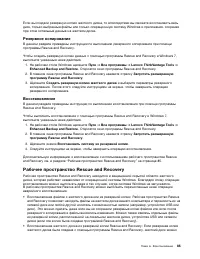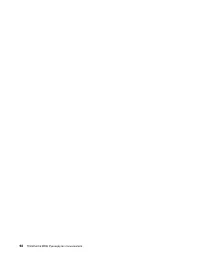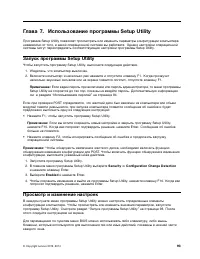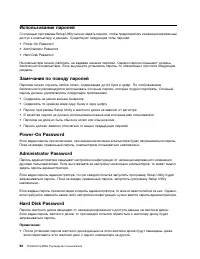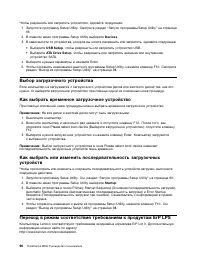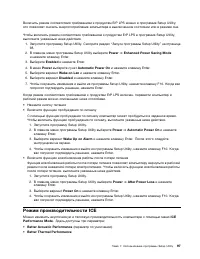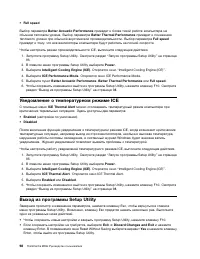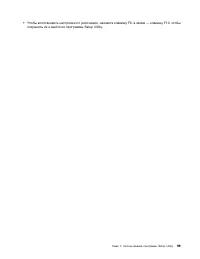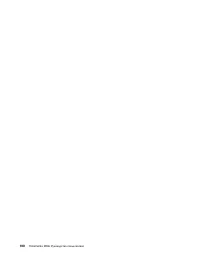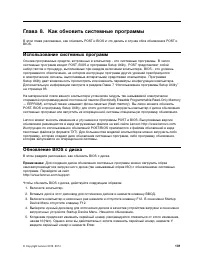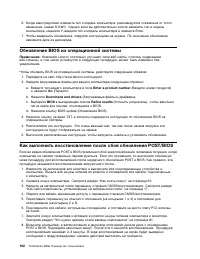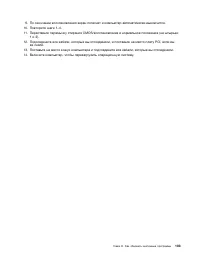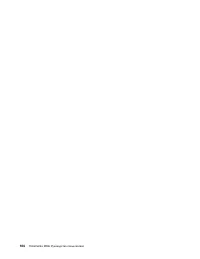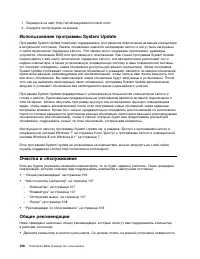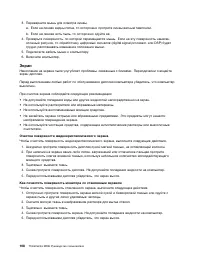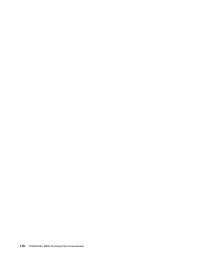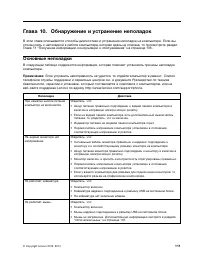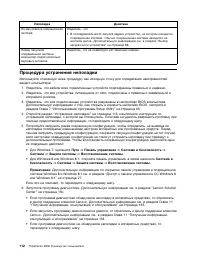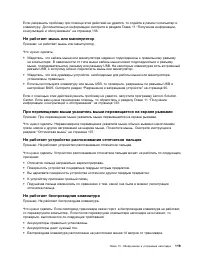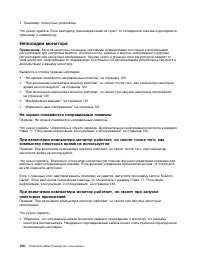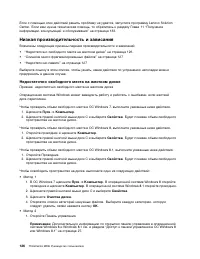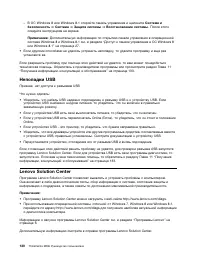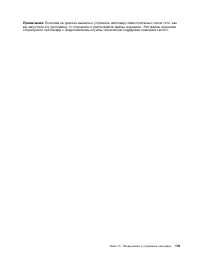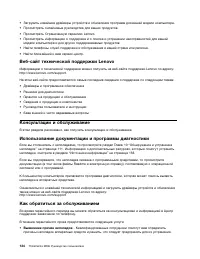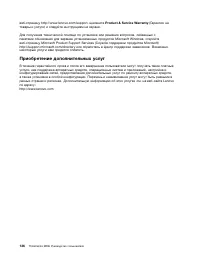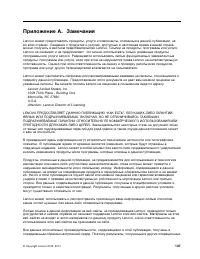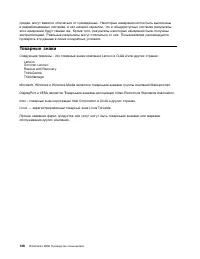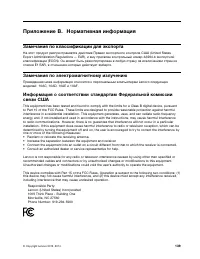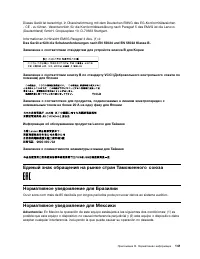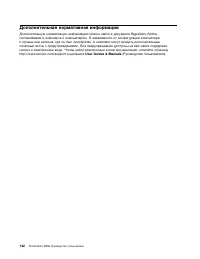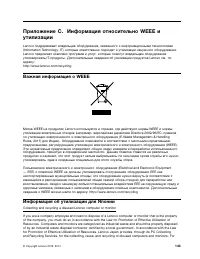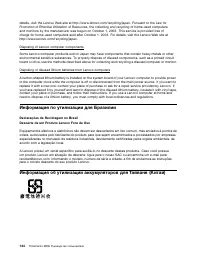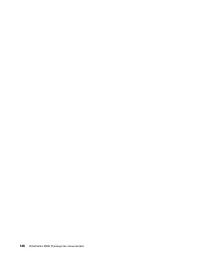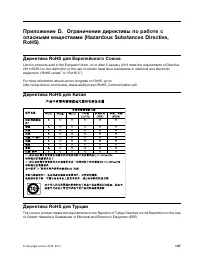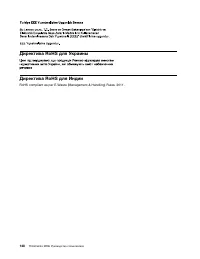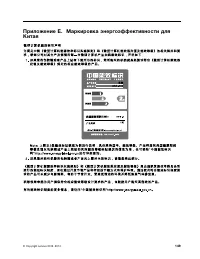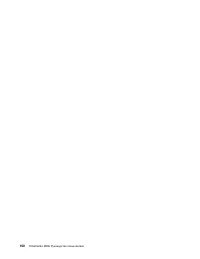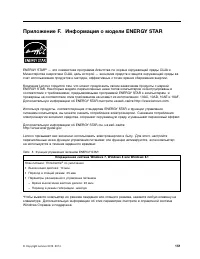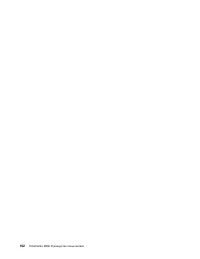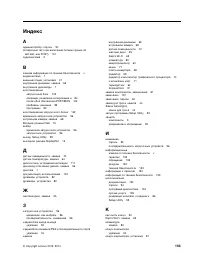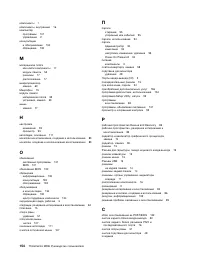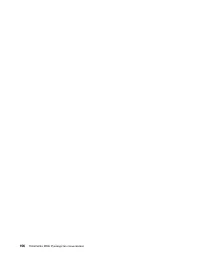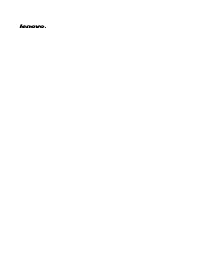Моноблоки Lenovo ThinkCentre M93z - инструкция пользователя по применению, эксплуатации и установке на русском языке. Мы надеемся, она поможет вам решить возникшие у вас вопросы при эксплуатации техники.
Если остались вопросы, задайте их в комментариях после инструкции.
"Загружаем инструкцию", означает, что нужно подождать пока файл загрузится и можно будет его читать онлайн. Некоторые инструкции очень большие и время их появления зависит от вашей скорости интернета.
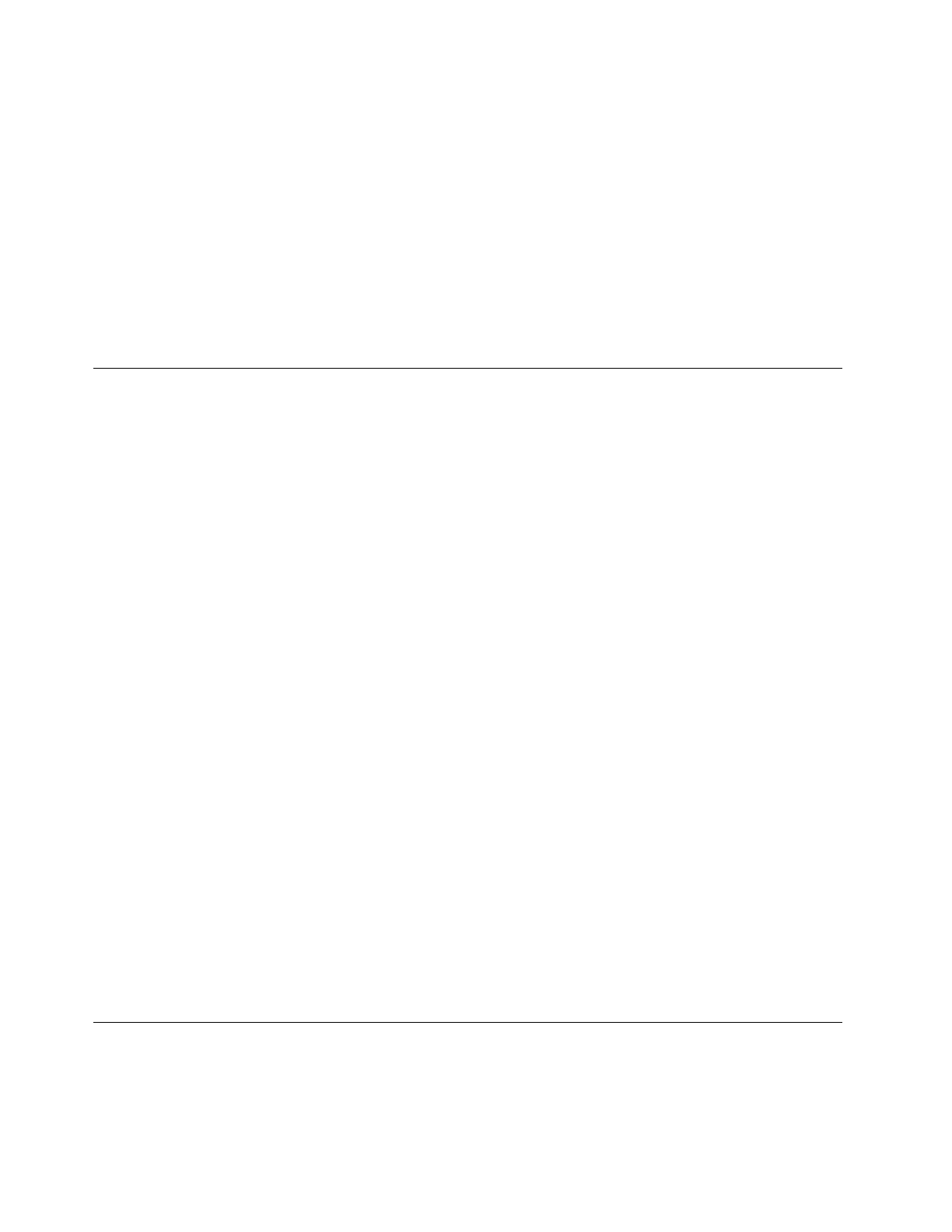
Чтобы разрешить или запретить устройство, сделайте следующее:
1. Запустите программу Setup Utility. Смотрите раздел “Запуск программы Setup Utility” на странице
2. В главном меню программы Setup Utility выберите
Devices
.
3. В зависимости от устройства, которое вы хотите разрешить или запретить, сделайте следующее:
• Выберите
USB Setup
, чтобы разрешить или запретить устройство USB.
• Выберите
ATA Drive Setup
, чтобы разрешить или запретить внешнее или внутреннее
устройство SATA.
4. Выберите нужные параметры и нажмите Enter.
5. Чтобы сохранить изменения и выйти из программы Setup Utility, нажмите клавишу F10. Смотрите
раздел “Выход из программы Setup Utility” на странице 98.
Выбор загрузочного устройства
Если компьютер не загружается с загрузочного устройства (диска или жесткого диска) так, как это
нужно, то выберите загрузочное устройство при помощи одной из описанных ниже процедур.
Как выбрать временное загрузочное устройство
При помощи описанной ниже процедуры можно выбрать временное загрузочное устройство.
Примечание:
Не все диски и жесткие диски могут быть загрузочными.
1. Выключите компьютер.
2. Включите компьютер и несколько раз нажмите и отпустите клавишу F12. После того, как
откроется окно Please select boot device (Выберите загрузочное устройство), отпустите клавишу
F12.
3. Выберите нужное загрузочное устройство и нажмите клавишу Enter. Компьютер загрузится
с выбранного устройства.
Примечание:
Выбор загрузочного устройства в окне Please select boot device изменяет
последовательность загрузочных устройств лишь временно.
Как выбрать или изменить последовательность загрузочных
устройств
Чтобы просмотреть или изменить и сохранить последовательность устройств загрузки, выполните
следующие действия.
1. Запустите программу Setup Utility. См. раздел “Запуск программы Setup Utility” на странице 93.
2. В главном меню программы Setup Utility выберите
Startup
.
3. Выберите устройства в полях Primary Startup Sequence (Основная последовательность загрузки),
Automatic Startup Sequence (Автоматическая последовательность загрузки) и Error Startup
Sequence (Последовательность загрузки при ошибке). Ознакомьтесь с информацией в правой
части экрана.
4. Чтобы сохранить изменения и выйти из программы Setup Utility, нажмите клавишу F10. См.
раздел “Выход из программы Setup Utility” на странице 98.
Переход в режим соответствия требованиям к продуктам ErP LPS
Компьютеры Lenovo соответствуют требованиям экодизайна норматива ErP Lot 3. Дополнительную
информацию можно найти по адресу:
http://www.lenovo.com/ecodeclaration.
96
ThinkCentre M93z Руководство пользователя
Содержание
- 3 Содержание
- 4 ii
- 5 iii
- 7 Важная информация по технике безопасности; , который прилагается к продукту. Соблюдение; Обслуживание и модернизация
- 8 Защита от статического электричества; Шнуры и адаптеры питания
- 9 vii
- 10 Эмиссия тепла и вентиляция; Условия эксплуатации; viii
- 11 Заявление о соответствии требованиям к лазерному оборудованию; ОПАСНО; Инструкция по работе с блоками питания; ix
- 13 Глава 1. Обзор продукта; Компоненты
- 17 Спецификации
- 18 Пуск
- 19 Поиск; Обзор программ Lenovo
- 21 Местоположения
- 24 Использование компьютера в режиме монитора
- 25 Использование меню OSD
- 26 Расположение разъемов на задней панели компьютера
- 28 Расположение компонентов
- 29 Как найти компоненты, установленные на материнской плате
- 31 Регулировка стойки-рамы
- 32 Регулировка подставки для монитора
- 34 Этикетка с типом и моделью компьютера
- 35 Глава 2. Работа на компьютере; Часто задаваемые вопросы
- 36 Навигация в ОС Windows 8
- 37 Навигация в ОС Windows 8.1
- 40 Как работать с устройством распознавания отпечатков пальцев
- 41 Использование мыши с колесиком; Как настроить звук
- 43 Как обращаться с носителями CD и DVD и как их хранить
- 47 Глава 3. Вы и ваш компьютер; Специальные возможности и удобство работы
- 48 Электрические розетки и длина кабелей; Информация о специальных возможностях
- 51 Экранная клавиатура
- 52 Регистрация компьютера
- 53 Регистрация; Перемещение компьютера в другую страну или регион
- 55 Средства защиты; Security
- 56 Прикрепление замка Kensington для троса; Использование паролей
- 59 Глава 5. Установка или замена аппаратных компонентов; Установка или замена аппаратных компонентов
- 60 Установка подставки для монитора
- 62 Как снять кожух
- 63 Снятие и установка опоры рамы
- 64 Снятие и установка кожуха заднего блока ввода-вывода
- 65 Установка или замена модуля памяти
- 67 Замена жесткого диска
- 68 Замена дисковода оптических дисков
- 70 Замена платы конвертера
- 71 Замена радиатора
- 72 Замена микропроцессора
- 75 Замена внутренних динамиков
- 76 Замена датчика температуры
- 80 Замена встроенной камеры
- 82 Замена датчика освещенности
- 83 Замена считывателя карт
- 84 Замена карты ExpressCard
- 88 Замена заднего блока разъемов PS/2 и последовательного порта
- 89 Замена мыши
- 92 Замена клавиатуры
- 93 Что нужно сделать после замены компонентов
- 94 Как загрузить драйверы устройств
- 95 Глава 6. Восстановление; Информация о восстановлении операционной системы Windows 7
- 96 Создание носителей восстановления; Использование носителей восстановления; Резервное копирование и восстановление
- 97 Рабочее пространство Rescue and Recovery
- 98 Создание и использование резервных носителей; Создание резервных носителей
- 99 Использование резервных носителей
- 100 Переустановка программ
- 101 Как переустановить драйверы устройств
- 105 Глава 7. Использование программы Setup Utility; Запуск программы Setup Utility; Enabled; Просмотр и изменение настроек
- 107 Настройка, изменение и удаление пароля; Стирание утерянного или забытого пароля (очистка CMOS)
- 108 Выбор загрузочного устройства; Startup; Переход в режим соответствия требованиям к продуктам ErP LPS
- 109 Режим производительности ICE
- 113 Глава 8. Как обновить системные программы; Использование системных программ
- 114 Обновление BIOS из операционной системы; Enter a product number; Как выполнить восстановление после сбоя обновления POST/BIOS
- 117 Глава 9. Предотвращение возникновения неполадок; Использование новейших версий программ
- 119 Как почистить компьютер; Компьютер
- 120 Экран; Очистка поверхности жидкокристаллического экрана
- 121 Рекомендации по обслуживанию; Перемещение компьютера
- 123 Глава 10. Обнаружение и устранение неполадок; Основные неполадки
- 124 Процедура устранения неполадки
- 126 Нет звука в Windows; Вкл; Работает только одна колонка
- 127 Нет звука в приложениях или играх DOS; Неполадки CD-дисководов; Не удается обратиться к CD- или DVD-диску
- 128 Неполадки DVD-дисководов; Черный экран вместо DVD-видео
- 129 При воспроизведении фильма DVD нет звука или звук прерывистый; Сильно замедленное или неровное воспроизведение; Появляется сообщение Неправильный диск или диск не найден; Периодически возникающие неполадки
- 130 Неполадки клавиатуры, мыши или манипулятора; Все или некоторые клавиши клавиатуры не работают
- 132 Неполадки монитора; На экране появляются неправильные символы
- 134 Неполадки сети; Неполадки Ethernet; Компьютер не может подключиться к сети
- 136 Проблема с локальной сетью; Проблема с беспроводной глобальной сетью; Аппаратные средства и звук
- 137 Неполадки опций; Вновь установленная опция не работает
- 138 Низкая производительность и зависания; Недостаточно свободного места на жестком диске
- 140 Неполадки принтера; Проблемы с последовательным разъемом
- 141 Неполадки программ; Программа работает не так, как ожидается
- 142 Неполадки USB; Lenovo Solution Center
- 145 справка и поддержка; Техника безопасности и гарантия
- 146 Выявление причин неполадок
- 147 Ремонт аппаратных средств; Технологические изменения; Прочие услуги
- 148 Product & Service Warranty; Приобретение дополнительных услуг
- 149 Приложение A. Замечания
- 150 Товарные знаки
- 151 Приложение B. Нормативная информация; Замечания по классификации для экспорта
- 152 Deutschsprachiger EU Hinweis:
- 153 Единый знак обращения на рынке стран Таможенного союза
- 154 Дополнительная нормативная информация; User Guides & Manuals
- 157 Информация об утилизации аккумуляторов для Европейского союза; Примечание
- 163 Приложение F. Информация о модели ENERGY STAR
- 165 Индекс